Como desinstalar completamente o Driver Tonic do seu computador?
Miscelânea / / November 14, 2021
Driver Tonic é uma ferramenta de otimização do sistema que vem junto com outro software freeware; isso significa que sempre que você instala um software patrocinado por freeware, ele é instalado automaticamente. Uma vez que o aplicativo é instalado sem o seu consentimento, muitas vezes, você pode não sentir a necessidade de manter esse software em seu sistema de computador. Se você não deseja usar o Driver Tonic em seu computador, aqui estão algumas maneiras de desinstalá-lo completamente.
Como um usuário regular de computador, isso acontece muito frequentemente quando queremos remover / desinstalar um aplicativo de nosso sistema e encontrar maneiras de fazer isso. As coisas ficam ainda piores quando acabamos instalando um aplicativo sem nosso consentimento. Driver Tonic é um software semelhante que é promovido por meio de outros serviços de software legítimos e gratuitos. Portanto, quando baixamos determinado software gratuito, ele instala o Driver Tonic automaticamente em nosso computador sem nossa permissão.
Como esse aplicativo é instalado automaticamente, a maioria dos usuários até pensa nele como algum tipo de vírus e deseja desinstalar o Driver Tonic. E outros podem simplesmente não sentir a necessidade de uma ferramenta otimizadora de PC e querer removê-la. Se você é um deles e deseja desinstalar completamente o Driver Tonic do seu computador, então este artigo é para você. Aqui, compartilhamos um guia passo a passo sobre como desinstalar completamente o Driver Tonic do seu sistema e as diferentes maneiras de fazer isso.

Conteúdo da página
-
Como desinstalar completamente o Driver Tonic do seu computador?
- Desinstalando Driver Tonic em Configurações
- Remover Permanentemente Driver Tonic
- Desinstalando Driver Tonic usando um aplicativo de terceiros
- Conclusão
Como desinstalar completamente o Driver Tonic do seu computador?
Existem várias maneiras de desinstalar um aplicativo de seu computador. No entanto, começaremos com a etapa básica e depois examinaremos todas as outras maneiras possíveis. O guia a seguir é para usuários do WIndows 11 e 10, mas as etapas envolvidas são semelhantes para versões anteriores do Windows, incluindo Windows 7 e 8 também.
Desinstalando Driver Tonic em Configurações
O aplicativo Configurações em nosso computador possui uma seção de Aplicativos separada que contém todos os aplicativos instalados em nosso sistema. As etapas para desinstalar o Driver Tonic por meio de Configurações são as seguintes:
- Vá para o botão Iniciar e abra Configurações.
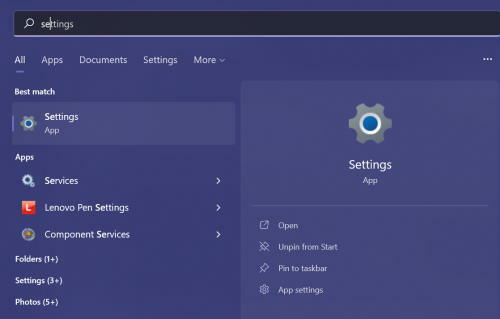
- Clique na guia Aplicativos no menu esquerdo. Você pode ver todos os aplicativos instalados em seu computador.
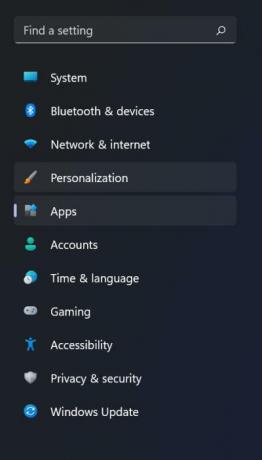
- Encontre o aplicativo Driver Tonic e clique no ícone de três pontos ao lado dele.
- Agora, clique na opção Desinstalar.
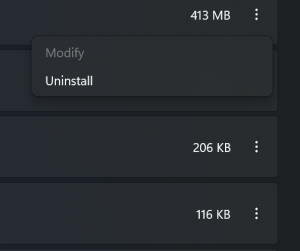
- Depois de desinstalá-lo das Configurações, vá para o Painel de Controle.
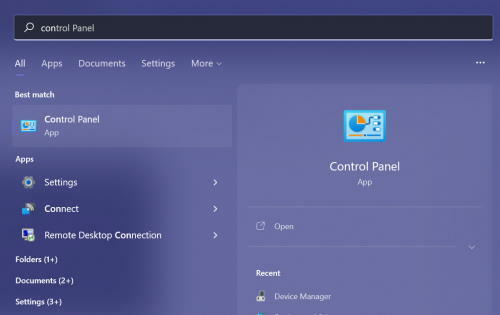
Anúncios
- Agora, certifique-se de que a opção ‘Visualizar por’ esteja configurada para o ícone Grande ou Pequeno.
- Clique em Programas e Recursos.
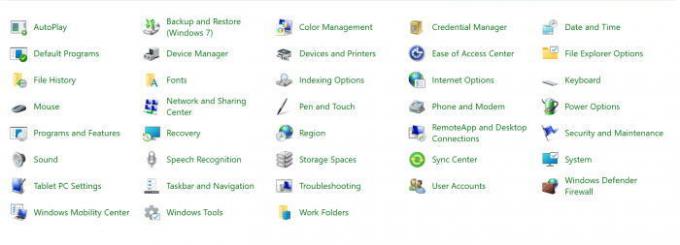
- Procure Driver Tonic e clique com o botão direito do mouse no aplicativo.

- Por fim, clique na opção de desinstalação para remover o aplicativo do seu computador.
Remover Permanentemente Driver Tonic
Nesta etapa, excluiremos toda a pasta Driver Tonic e encerraremos todas as atividades em segundo plano executadas pelo programa. As etapas para excluir permanentemente a pasta Driver Tonic são as seguintes:
Anúncios
- Pressione a tecla Windows + R para abrir o comando Executar e digite ‘taskmgr’.
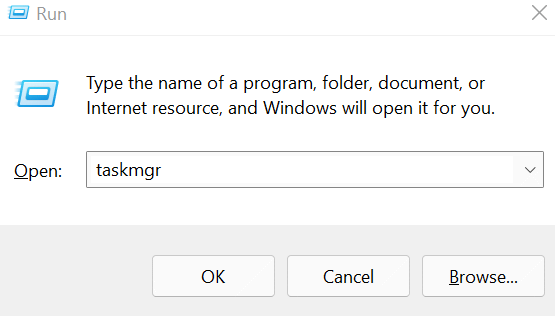
- Clique em Ok para abrir o Gerenciador de Tarefas.
- Vá para a guia Processos.
- Procure o software Driver Tonic, selecione-o e clique no botão ‘Finalizar tarefa’ na parte inferior.

- Agora abra a janela do Windows File Explorer e procure a pasta Driver Tonic. Você também pode procurá-lo usando o caminho Driver Tonic.
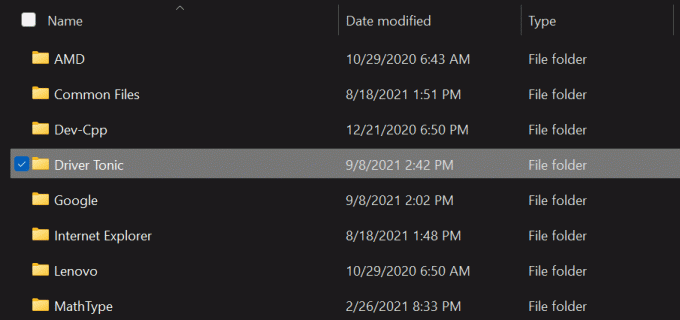
- Selecione a pasta e pressione a tecla Shift + Del para excluí-la permanentemente.
Desinstalando Driver Tonic usando um aplicativo de terceiros
Agora, se você não é uma pessoa experiente em tecnologia ou simplesmente não tem tempo suficiente para pesquisar e excluir tais aplicativos de vez em quando, há alguns aplicativos de terceiros que farão o trabalho para tu. Basta encontrar um aplicativo de desinstalação de software confiável e instalá-lo em seu computador. Agora você pode excluir ou desinstalar facilmente qualquer programa por meio do software sempre que desejar.
Conclusão
Embora o Driver Tonic seja uma ferramenta simples de otimização de PC, tê-lo instalado em seu PC sem o devido consentimento pode fazer você se sentir desconfiado. Então, é assim que você pode desinstalar e remover o aplicativo permanentemente do seu dispositivo. Além disso, após desinstalar esses aplicativos, é uma boa prática executar uma verificação de malware para manter seu computador seguro. Você pode ir para alguns bons scanners de malware e manter uma verificação de malware e vírus de vez em quando.
Artigos relacionados:
- Como forçar a desinstalação de programas / softwares teimosos no Windows 10
- Correção: não é possível desinstalar a Adobe Creative Cloud no Windows 10
- Como desinstalar facilmente programas no Windows 10
- Como verificar se HDR é compatível com o Windows 11
- Habilitar taxa de atualização dinâmica (DRR) no Windows 11
- O que é aceleração do mouse e como desativá-la no Windows 11



